Ještě více možností v Microsoft Teams (zdarma)
V Microsoft Teams (zdarma) v Mini Teams nebo Chatu v Windows 11 toho můžete tolik dělat.
Nejste si jistí, jakou verzi Teams používáte? Pokud se v Windows 11 z hlavního panelu zobrazí Chat, nemáte nejnovější verzi Microsoft Teams (zdarma) a Windows 11. Přečtěte si další informace o tom, jak aktualizovat Teams a Windows a jak začít používat Mini Teams.
S Mini Teams můžete snadno chatovat a připojovat se prostřednictvím zvuku a videa, ale při otevření Microsoft Teams (zdarma) můžete dělat mnohem víc, jako je vytváření a spolupráce v komunitách. Pokud chcete získat úplné prostředí Microsoft Teams (zdarma), vyberte Otevřít Teams 
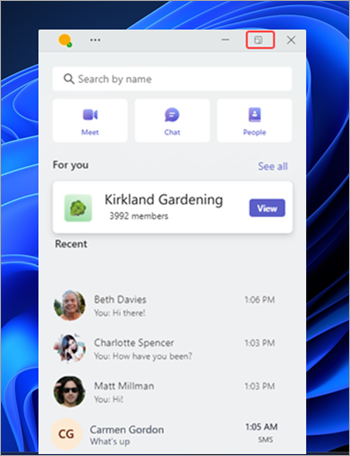
Jakmile se otevře plná verze Microsoft Teams (zdarma), budete mít několik dalších známých funkcí:
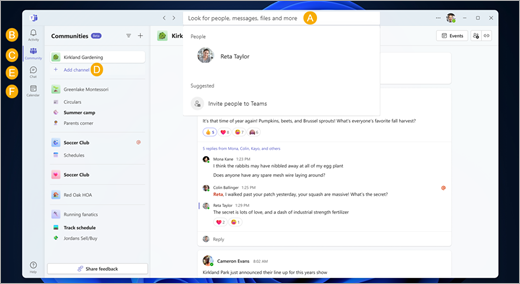
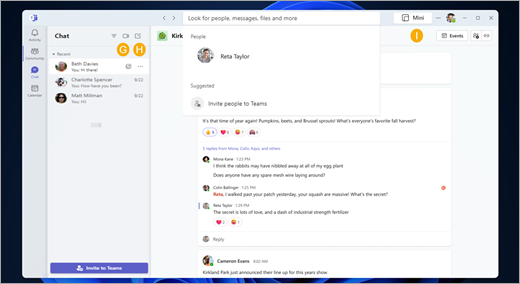
A. Hledání– hledání lidí, chatů a dalších; můžete vyhledávat podle e-mailové adresy nebo telefonního čísla a vyhledávat, přidávat a zvát lidi, které znáte.
B. Aktivita – sledujte všechny své hovory, reakce a zmínky.
C. Komunita – spojte se se svojí skupinou nebo organizací v zabezpečeném prostoru, kde můžete zapojit, sdílet a vytvářet smysluplné vztahy s pozitivním dopadem, abyste dosáhli více pro vaši komunitu.
D. Kanál – najděte konkrétní místo v rámci větší komunity, kde vy a ostatní členové můžete uspořádat diskuzi na základě témat a zájmů.
E. Chaty – najděte všechny nedávné a připnuté chaty.
F. Kalendář – plánování schůzek a vytváření osobních událostí.
G. Sejít se hned – připojte se přes zvuk a video se všemi svými kontakty.
H. Nový chat – zahájit novou konverzaci s kontaktem nebo skupinou.
I. Mini Teams – otevřete nový způsob chatu!
Díky chatu v Windows 11 můžete snadno chatovat a připojovat se přes zvuk a video, ale když otevřete Microsoft Teams (zdarma), můžete toho udělat mnohem víc, jako je vytváření a spolupráce v komunitách. Pokud chcete získat úplné prostředí Microsoft Teams (zdarma), vyberte Otevřít Teams 
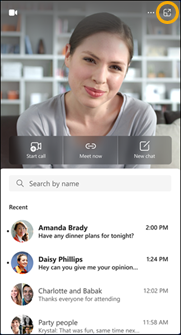
Jakmile se otevře plná verze Microsoft Teams (zdarma), budete mít několik dalších známých funkcí:
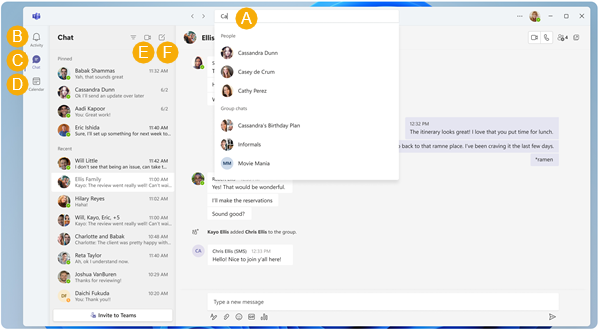
A. Hledání– hledání lidí, chatů a dalších; můžete vyhledávat podle e-mailové adresy nebo telefonního čísla a vyhledávat, přidávat a zvát lidi, které znáte.
B. Aktivita – sledujte všechny své hovory, reakce a zmínky.
C. Chaty – najděte všechny nedávné a připnuté chaty.
D. Kalendář – plánování schůzek a vytváření osobních událostí.
E. Sejít se hned – připojte se přes zvuk a video se všemi svými kontakty.
F. Nový chat – zahájit novou konverzaci s kontaktem nebo skupinou.
Další informace
Nahlásit problém v Microsoft Teams (zdarma)
Kontaktujte nás
Pokud chcete získat další nápovědu, kontaktujte podporu nebo zadejte dotaz v komunitě Microsoft Teams.










